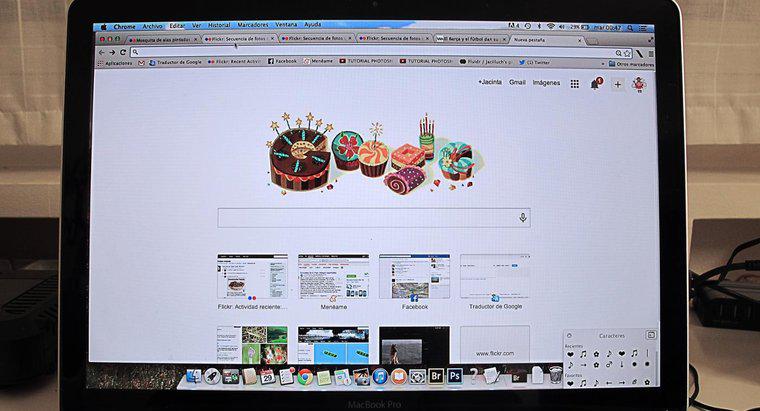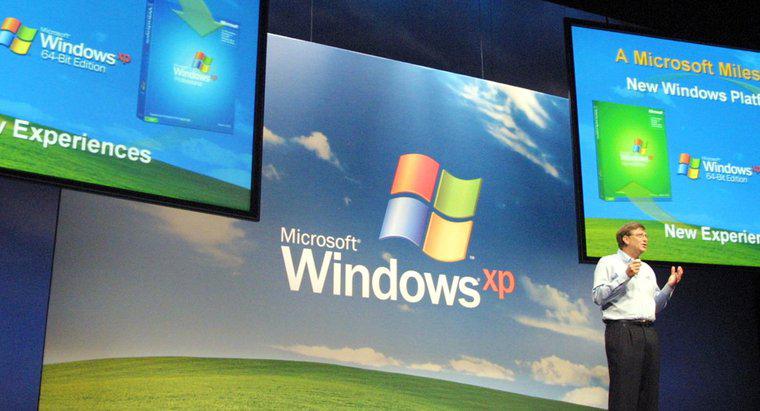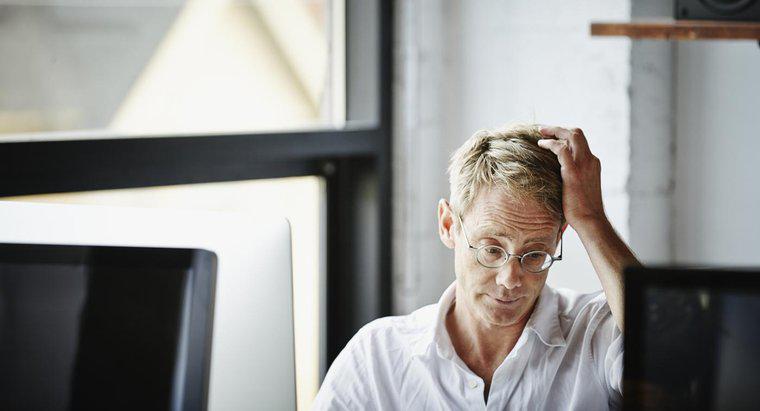Instala Adblock Plus desde la tienda web de Google para bloquear ventanas emergentes, banners y enlaces de redes sociales en el navegador Chrome. Adblock Plus es de uso gratuito y tiene varias opciones de configuración.
-
Abrir Chrome
Abre el navegador web Chrome. Espera a que se cargue la página de inicio.
-
Localice el botón de menú
Busque el botón de menú en la esquina superior derecha del navegador Chrome. El botón de menú se ve como tres líneas apiladas horizontalmente al lado del campo de texto de la URL.
-
Navegue a la tienda web de Google
Haga clic en el botón de menú y desplace el cursor del mouse sobre Más herramientas. A continuación, haga clic en Extensiones en la ventana expandida. Haga clic en Obtener más extensiones en la parte inferior de la página recién abierta.
-
Instale Adblock Plus
Escriba "Adblock Plus" en el campo de búsqueda de la tienda web de Google y presione Entrar. Localice Adblock Plus en la lista en la página Resultados de la búsqueda. Seleccione Adblock Plus de la lista y haga clic en el botón + Gratis dentro de su sección. Espera a que Adblock Plus se instala en el navegador Chrome.
-
Configure Adblock Plus
Una vez que Adblock Plus se instale, configure los ajustes según sus preferencias, como activar el bloqueador de elementos emergentes, ocultar enlaces de redes sociales y más. Adblock Plus también ofrece una opción para seleccionar listas preinstaladas para bloquear anuncios comunes.